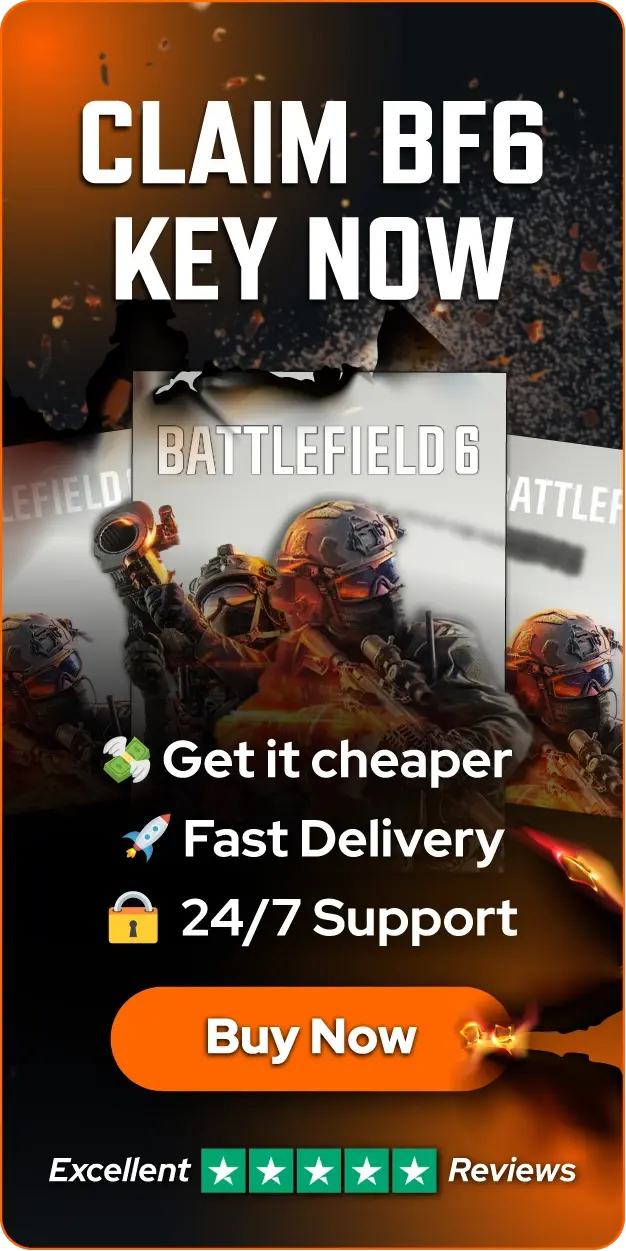- How to Show FPS in Battlefield 6: Trin-for-trin guide
How to Show FPS in Battlefield 6: Trin-for-trin guide

Battlefield 6 er en first-person shooter, der udkom den 10. oktober 2025 til PlayStation 5, Windows og Xbox Series X/S. Spillet markerer et comeback for franchisen efter skuffelsen med Battlefield 2042. Spillere deltager i storslåede kampe på ikoniske steder verden over med infanterikamp, køretøjskrig og miljøødelæggelse.
Overvågning af dine frames per second bliver afgørende for at optimere ydeevnen i Battlefield 6's intense multiplayer-kampe. FPS påvirker direkte din spiloplevelse og har betydning for alt fra sigtepræcision til den samlede respons under kamp.
Højere billedhastigheder giver glattere gameplay og kan give dig en konkurrencefordel i hurtige skudkampe. I denne artikel vil vi gennemgå de præcise trin til at vise din FPS-tæller i Battlefield 6, så du kan følge ydelsen og foretage nødvendige justeringer for den bedste gamingoplevelse.
Læs også: Skal du bruge PS Plus for at spille Battlefield 6? (Besvaret)
Sådan viser du FPS i Battlefield 6
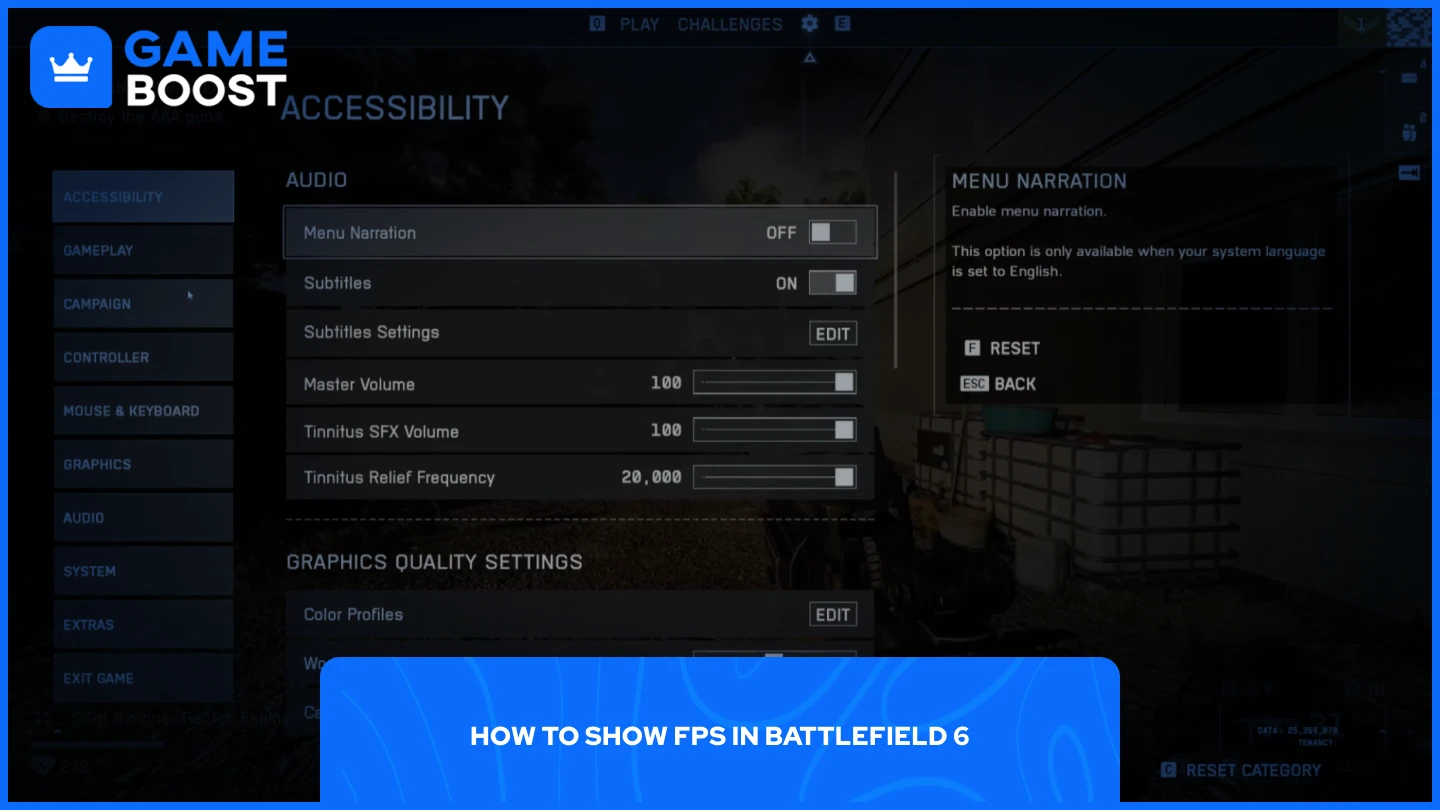
Aktivering af FPS-indikatoren i Battlefield 6 er faktisk ret enkelt. Sådan gør du det:
Start Battlefield 6
Gå til Indstillinger
Naviger til fanen "Graphics"
Klik på "Advanced"
Tænd for "Performance Overlay" (Vælg mellem Simple, Extra eller Advanced)
Hver overlay-mulighed giver forskellige informationsniveauer. Simple-indstillingen viser kun din billedfrekvens, hvilket er tilstrækkeligt for de fleste spillere, der ønsker at overvåge grundlæggende ydeevne. Extra-indstillingen tilføjer flere detaljerede målinger for at hjælpe dig med at forstå, hvad der påvirker din ydeevne. Advanced-indstillingen går endnu længere ved at inkludere grafer, der viser dit GPU-, CPU-, VRAM- og andet hardwarebrug i realtid, hvilket er nyttigt til at diagnosticere performanceproblemer eller teste forskellige grafikindstillinger.
Læs også: Kommer Battlefield 6 til Game Pass? (Svar)
Hvorfor det er vigtigt at tjekke FPS
Overvågning af din FPS i Battlefield 6 hjælper dig med at forstå, hvor godt dit system håndterer spillet. Frame rate påvirker direkte, hvor flydende og responsivt dit gameplay føles, og at kende dine nøjagtige tal giver dig mulighed for at træffe velinformerede beslutninger om dine indstillinger.
Lav FPS forårsager hakken og ujævne animationer, hvilket får karaktererne til at springe rundt på skærmen under bevægelse. Dette bliver især mærkbart under intense ildkampe, hvor flere spillere, eksplosioner og køretøjer fylder din skærm. Højere billedhastigheder giver glattere animationer og reducerer systemets latenstid, som beskriver den tid, det tager for dine handlinger at nå din skærm.
At tjekke dine FPS hjælper også med at identificere ydelsesproblemer. Hvis du bemærker pludselige fald i visse øjeblikke, som ved eksplosioner eller når du kigger på bestemte områder, kan du justere dine grafiske indstillinger derefter. Performance Overlay giver dig realtidsdata, så du kan optimere din opsætning uden at gætte på, hvilke indstillinger der påvirker ydelsen mest.
Læs også: Er Battlefield 6 Cross-Platform? Alt du skal vide
Afsluttende ord
At vise din FPS i Battlefield 6 tager kun få klik gennem Grafik-indstillingerne. Performance Overlay-indstillingen giver dig tre detaljeringsniveauer, fra en simpel frame-tæller til avancerede målinger med hardwarebrugs-grafer. Ved at holde øje med din FPS kan du opretholde optimal ydeevne under kampe. Hvis du bemærker frame drops eller inkonsekvent ydeevne, ved du præcis hvornår og hvor de opstår, hvilket gør det lettere at justere dine grafikindstillinger for en mere flydende oplevelse.
“ GameBoost - Mustafa Attyea has been writing about gaming and esports since 2023, specializing in competitive game content and player improvement guides. At 24, he brings both hands-on gaming experience and professional SEO writing expertise to the GameBoost team.”